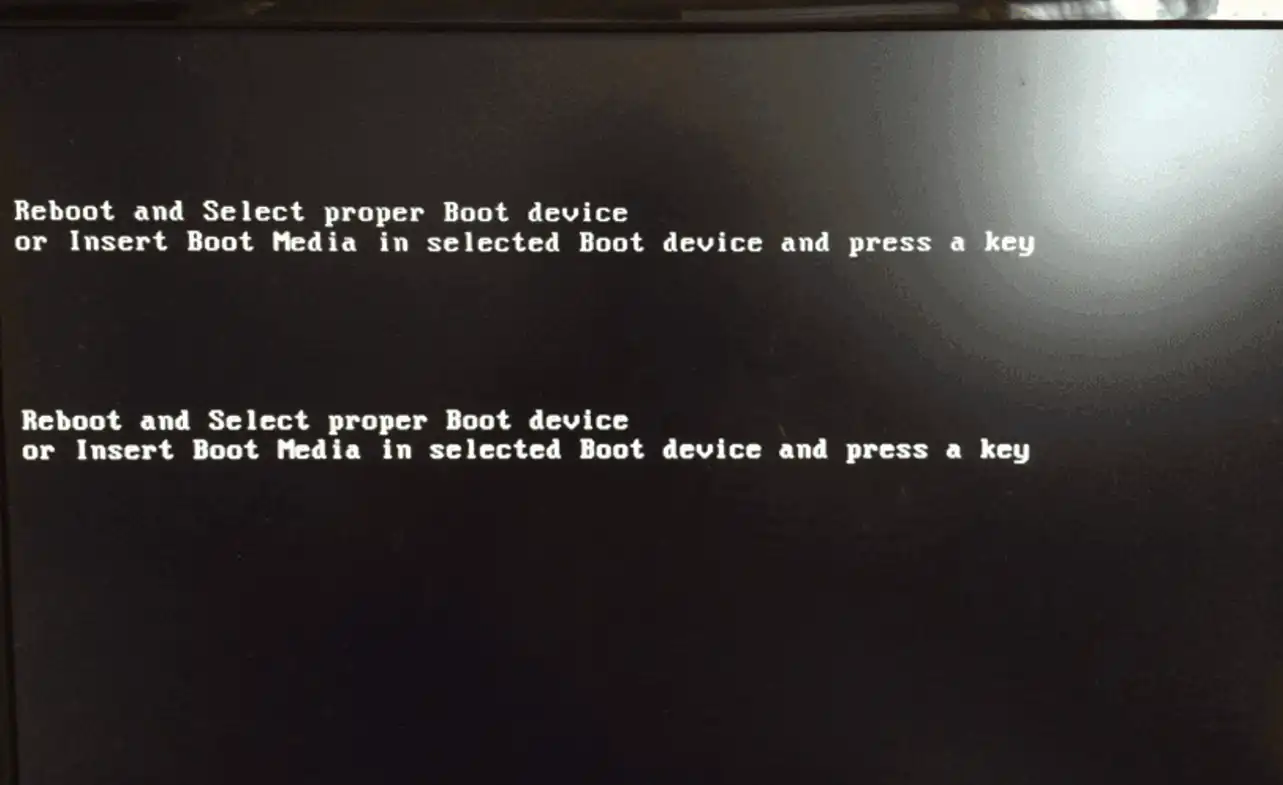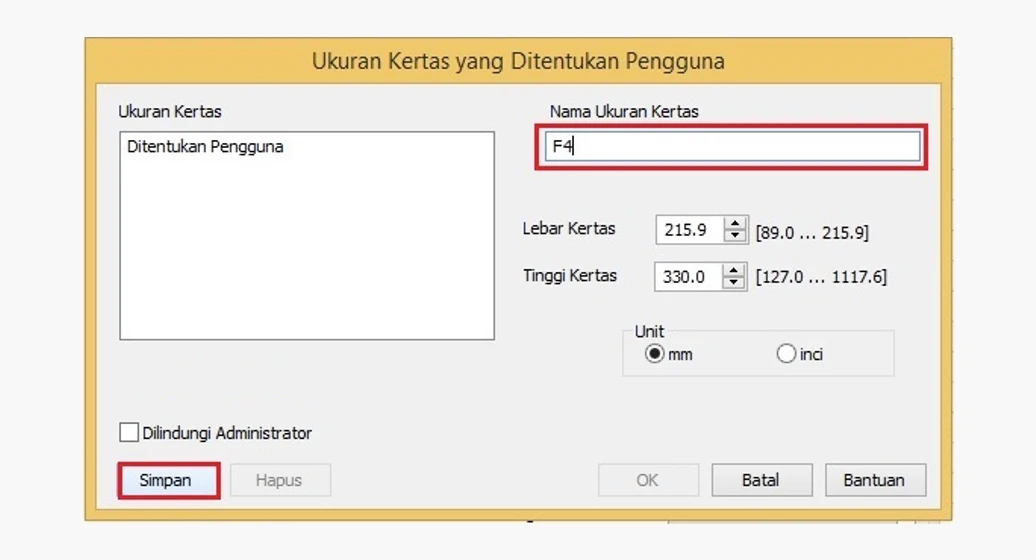6 Cara Mengatasi Microsoft Office Activation Wizard 2025
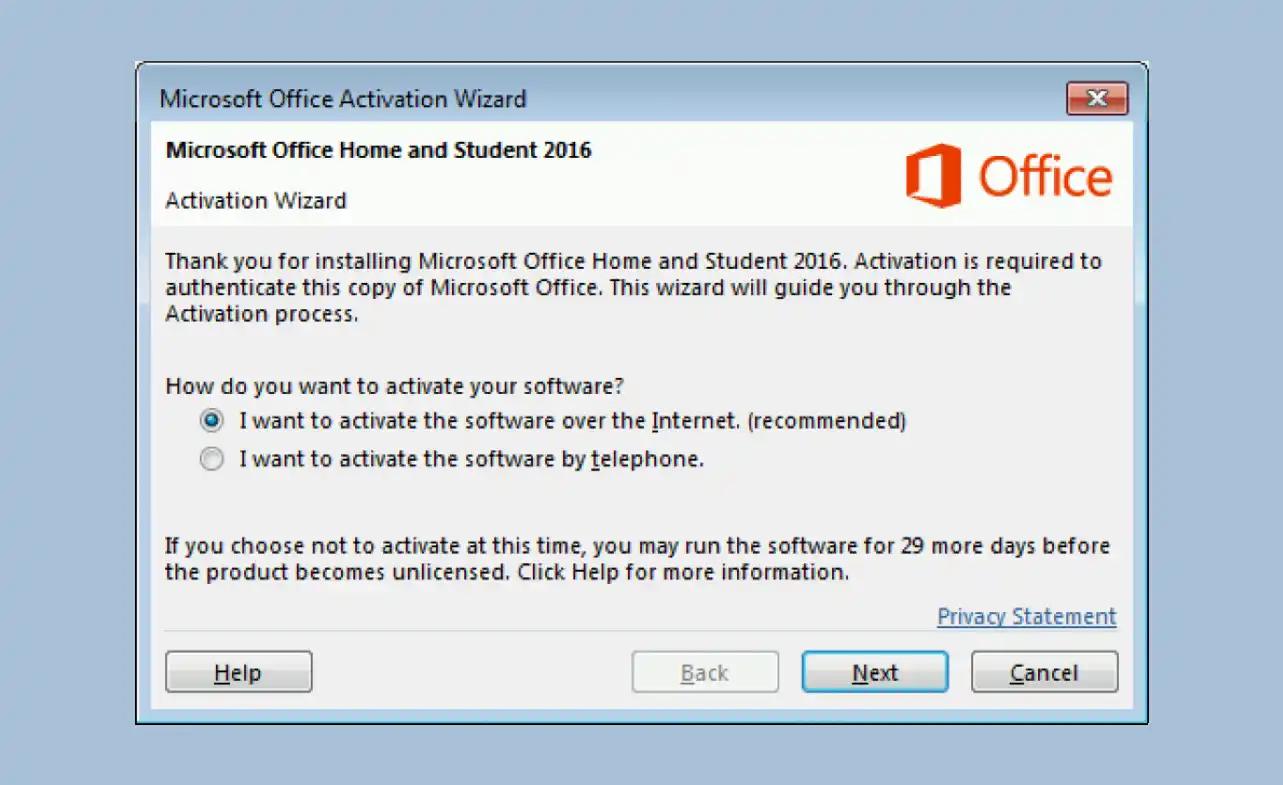
Abockbusup.com – Microsoft Office merupakan software yang cukup sering digunakan untuk mengerjakan dokumen. Fiturnya lengkap dan penggunaannya mudah, pantas banyak orang yang mengandalkannya. Untuk itu, artikel ini akan membahas cara mengatasi Microsoft Office activation wizard.
Biasanya akan muncul jendela pemberitahuan yang menyebutkan bahwa Microsoft Office perlu diaktivasi dengan kode khusus supaya dapat digunakan terus-menerus. Tetapi tidak semua orang tahu bagaimana cara mengaktivasi software ini, sehingga akhirnya pengalaman penggunanya terganggu.
Pemberitahuan ini bisa muncul apabila kamu mendapatkan Microsoft Office dari pihak ketiga yang memberikan lisensi tidak sah. Untuk menghilangkan pemberitahuan ini, gunakan beberapa cara yang telah dibahas pada daftar berikut ini!
Cara Mengatasi Microsoft Office Activation Wizard 2019 Terbaru
Terdapat beragam cara untuk menghapus pemberitahuan sekaligus mengaktifkan software ini dengan mudah dan cepat. Beberapa cara memerlukan software tersendiri, namun ada cara lain yang tanpa aplikasi sama sekali. Silakan pilih mana cara yang paling nyaman sebagai berikut:
1. Aktivasi Menggunakan Kode Produk
Setiap kali pembelian produk dari toko atau mitra resmi, kamu akan menerima kode produk yang digunakan untuk aktivasi produk. Jika tidak menerima, jangan lupa memintanya kepada penjual dan pastikan kode produk masih berlaku. Gunakan cara berikut untuk mengaplikasikan kodenya:
- Jalankan salah satu produk Microsoft Office.
- Ketika muncul jendela pemberitahuan Activation Wizard, pilih tombol Aktivasi Sekarang.
- Kemudian tekan Lanjut.
- Pada kolom yang tersedia, isi dengan kode produk yang diberikan. Lalu, pilih Lanjut.
- Pilih salah satu metode aktivasi yang tersedia.
- Setelah klik Lanjut, lakukan aktivasi akun Microsoft sesuai instruksi di layar.
- Tambahkan informasi akun yang dibutuhkan.
- Periksa lagi data yang sudah dimasukkan.
- Terakhir, lakukan konfirmasi aktivasi akun. Selesai.
2. Melalui Aplikasi OSPPREARM
OSPPREARM adalah software yang digunakan untuk mempermudah proses aktivasi. Software ini umumnya sudah terinstal pada masing-masing perangkat, karena menjadi bagian dari sistem operasi. Adapun cara penggunaan dari software ini dapat disimak melalui panduan sebagai berikut:
- Tekan tombol Windows + E untuk membuka menu My Computer.
- Arahkan ke drive Local Disk C.
- Lalu buka folder Program Files.
- Masuk ke file Microsoft Office.
- Gunakan menu pencarian di sudut layar, lalu masukkan kata exe.
- Setelah muncul, buka dan klik kanan file tersebut.
- Pilih opsi Run as Administrator.
- Tunggu sampai prosesnya selesai dan seharusnya notifikasi Activation Wizard tidak akan muncul kembali.
3. Hubungkan dengan Koneksi Internet
Sebetulnya cara mengatasi Microsoft Office activation wizard tanpa aplikasi sangatlah mudah. Hanya perlu dihubungkan dengan internet dan biarkan prosesnya berlangsung secara otomatis. Namun tidak banyak yang tahu cara melakukannya, bagi yang masih bingung mari ikuti cara berikut:
- Klik ikon internet di taskbar.
- Hubungkan perangkat dengan koneksi internet.
- Kemudian, jalankan salah satu produk Microsoft Office, misalnya Power Point, Word atau Excel.
- Tunggu sampai software terbuka dan memunculkan jendela activation wizard.
- Akan muncul beberapa metode aktivasi yang tersedia.
- Pilih metode Saya ingin mengaktifkan piranti lunak melalui internet.
- Lanjutkan dengan memilih tombol Next.
- Kemudian ikuti langkah-langkah yang dijelaskan di layar untuk menyelesaikan prosesnya. Selesai.
4. Instal Aktivator Pihak Ketiga
Apabila masih belum menemukan cara menghilangkan Activation Wizard yang pas, mungkin bisa menggunakan aktivator pihak ketiga yang bernama AAct. Activator ini cukup terkenal dan teruji mampu memberikan lisensi gratis. Jika penasaran, simak langkah-langkahnya sebagai berikut:
- Unduh file software AAct terlebih dulu di sini.
- Kemudian, instal exe tersebut seperti biasa.
- Jika muncul jendela peringatan, tetap klik tombol Run Anyway.
- Tunggu beberapa saat sampai software ini melakukan fungsinya untuk mengaktivasi Microsoft Office.
- Setelah proses aktivasi selesai, lakukan Restart
- Jalankan salah satu produk Microsoft Office untuk melihat hasilnya.
Sudah banyak yang mencoba aktivator ini dan berhasil menghilangkan notifikasi activation wizard, tetapi ada juga yang notifikasinya muncul kembali setelah beberapa saat. Namun, setidaknya menggunakan aktivator ini membantu menggunakan salah satu produk Microsoft Office dengan gratis.
5. Instal Re-Loader
Khusus untuk Microsoft Office versi lawas, seperti versi 2010 dan 2016, kamu bisa menggunakan software yang bernama Re-Loader. Software ini berfungsi seperti aktivator, sehingga proses aktivasinya sangat cepat dan praktis. Namun pahami metodenya sebagai berikut biar tidak bingung:
- Unduh file instalasi Re-Loader 1.4 RC3 di sini.
- Jika perangkat menggunakan antivirus, coba nonaktifkan terlebih dulu melalui taskbar.
- Ekstrak file yang sudah diunduh.
- Klik dua kali pada file EXE.
- Pilih tombol Saya menerima jika muncul kotak dialog.
- Beri tanda centang pada O16.
- Klik tombol Aktifkan lalu pilih Ya.
- Tunggu sampai beberapa detik sampai instalasi selesai.
- Kemudian, luncurkan salah satu produk Microsoft Office.
- Lihat apakah notifikasi Activation Wizard masih ada.
6. Edit File MSO
File MSO.DLL adalah file yang dapat diunduh dan dimanfaatkan untuk aktivasi Office tanpa produk key. File ini tersedia di internet secara gratis. Adapun cara mengedit file ini untuk mengakali Microsoft Office adalah sebagai berikut:
- Unduh file MSO.DLL di sini.
- Setelah diunduh, Copy file tersebut.
- Lalu Paste ke direktori Disk Lokal (C) > File Program > File Umum > Microsoft Shared > OFFICE 12.
- Jika sudah, jalankan salah satu produk Microsoft Office.
- Setelah muncul jendela Activation Wizard, klik opsi Saya ingin mengaktifkan perangkat lunak melalui telepon.
- Pilih Berikutnya, lalu akan tampil jendela pengisian data.
- Masukkan negara pada langkah 1. Sedangkan langkah 2 bisa dilewati.
- Untuk langkah 3 cukup diisi dengan 0 dari A-h.
- Tekan Next untuk menyelesaikan.
Penyebab Munculnya Notifikasi Activation Wizard
Hanya beberapa pengguna yang mendapatkan notifikasi ini setiap kali menjalankan salah satu produk Microsoft Office. Lantas, apa yang menyebabkannya muncul? Masalah ini timbul karena Microsoft Office mendeteksi adanya lisensi produk yang tidak resmi atau sebutan lainnya bajakan.
Untuk menggunakan Microsoft Office memang cukup mahal biayanya, maka dari itu banyak yang beralih menggunakan versi gratisan. Bagi yang menggunakan versi tersebut, biasanya akan menerima notifikasi pemberitahuan ini.
Namun, cara mengatasi Microsoft Office activation wizard di atas dapat membantu menghilangkan notifikasi tersebut untuk selamanya.
FAQ tentang Microsoft Office Activation Wizard
1. Mengapa gagal aktivasi Microsoft Office?
Jika sudah mencoba cara-cara di atas dan ternyata masih gagal melakukan aktivitas, ada kemungkinan masalah yang terjadi.
Bisa jadi karena kode produk yang dimasukkan sudah hangus masa berlakunya atau ada langkah yang terlewat sehingga proses aktivasi tidak sempurna. Coba periksa lagi baik-baik untuk memastikan ulang.
2. Mengapa muncul notifikasi Microsoft Word unlicensed product?
Microsoft Word adalah salah satu produk yang sering digunakan untuk mengetik. Jika muncul unlicensed product, tandanya Microsoft office yang digunakan belum diaktivasi dengan baik.
Selain mencoba solusi yang sudah dijelaskan sebelumnya, coba juga melakukan perbaikan Microsoft Office. Pastikan pula tanggal dan waktu sudah sesuai dengan saat ini.
Cara mengatasi Microsoft Office activation wizard 2010, 2019 dan seterusnya ini bisa digunakan apabila tidak ingin membeli lisensi resmi. Apabila masih muncul, maka tandanya kamu perlu membelinya secara resmi.
Baca Juga: